标题:"华为路由器无线wifi怎么设置?"的相关路由器教程资料分享。- 【WiFi之家网】编辑整理。
华为路由器wifi设置网址是多少?华为路由器无线wifi怎么设置?首先说明一下,本文介绍的内容,适合新手、小白级用户阅读,用经验的用户完全可以飘过。
华为路由器中无线wifi的设置还是非常简单的,总结起来可以分为以下几个步骤:1、获取wifi设置网址;2、登录到设置页面;3、设置无线wifi名称和密码。
第一步、获取无线wifi设置网址
华为路由器的wifi设置网址,其实就是登录地址(Web地址),这个地址大家可以在华为路由器底部的标签(铭牌)中查看到,如下图所示,wifi设置网址是:192.168.3.1

第二步、登录到设置页面
1、请在浏览器中输入:192.168.3.1 并按下回车按键(如果输入192.168.3.1后,打不开设置页面,请阅读教程:192.168.3.1登录页面打不开解决办法)

2、在弹出的登录窗口中输入默认的用户名:admin,默认密码:admin,登录。
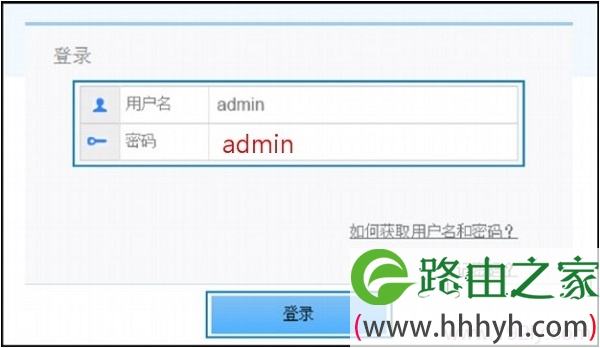
重要说明:
(1)、华为路由器的默认登录用户名、登录密码,也可以在铭牌中查看的,如第一步中的图片所示。
(2)、如果用默认的密码无法登录,说明你的这台华为路由器,之前已经修改了登录密码;此时,你需要输入修改之后的密码,才能够登录到设置页面。
(3)、如果你忘记了修改后的登录密码,或者不是你自己修改的。那么此时的解决办法是,把这台华为路由器恢复出厂设置,然后用默认密码登录到设置页面,再重新设置路由器联网,重新设置无线wifi。
(4)、如果你不知道如何把华为路由器恢复出厂设置,可以参考教程:华为路由器恢复出厂设置的方法
第三步、设置无线wifi名称和密码
登录到华为路由器的设置界面后,请依次点击“家庭网络”——>“无线网络设置”——>“无线加密设置”——>然后设置“WiFi名称”、“WiFi密码”——>点击“保存”。
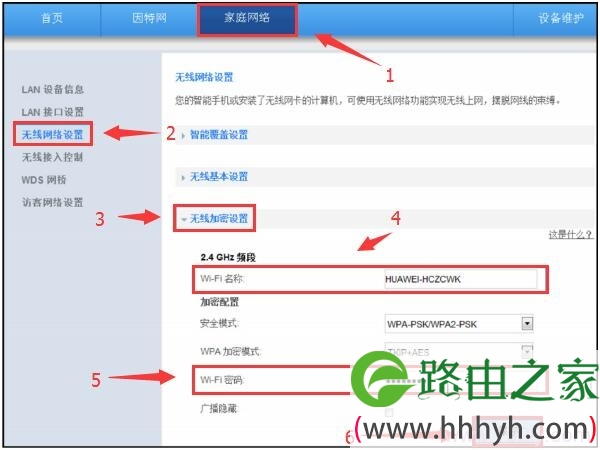
注意问题:
(1)、WiFi名称,不要用中文设置,有些手机、笔记本电脑是不支持中文名称WiFi的,即搜索不到中文名称的WiFi信号。
(2)、WiFi密码,建议用大写字母+小写字母+数字+符号的组合来设置,且密码的长度不得小于8位。
(3)、安全模式,一定要选择:WPA-PSK/WPA2-PSK 这一个选项。
(4)、不同型号的华为路由器设置页面可能会不一样,但是设置步骤都是一样的,先获取WiFi设置网址——>登录到设置界面——>在设置界面找到无线设置选项,设置WiFi名称和WiFi密码。
相关阅读:
华为路由器默认管理员密码是多少?
华为路由器设置网址是多少?
以上就是关于“华为路由器无线wifi怎么设置?”的教程!
原创文章,作者:路由器,如若转载,请注明出处:https://www.224m.com/80181.html


